Muchas veces es necesario iniciar nuestra PC en modo a prueba fallos para realizar un acción especifica como: desinstalar un programa, escanear en busca de virus o spyware, eliminar virus o archivos de forma manual, intentar reparar algún componente de windows, etc.. todo esto gracias a que en dicho modo, windows solo carga los controladores mínimos dejando a un lado todas las rutas y\o mecanismos que la mayoría de virus utilizan para iniciar junto a Windows… a muchos usuario se les dificulta iniciar windows de esta manera, para ellos acá un pequeño manual:
Opción 1:
- Reinicie el equipo presionando repetidas veces la tecla F8, luego aparecerá una pantalla negra con un listado en donde deberás seleccionar “Modo a prueba de fallo” o “Modo Seguro” y presionar “enter”.
- Al iniciar, Windows nos mostrara una pantalla en la que debemos presionar “Si”.
Nota: en algunos modelos si presionamos F8 al inicio, cargara primero el “Boot Divece” (orden de inicio) de ser así seleccionen iniciar desde el Disco Duro e inmediatamente continúen presionando F8 hasta que aparezca la pantalla de selección mencionada.
Opción 2: Si tienes algún problema para iniciar en “modo a prueba de fallo” con el métodos anterior haz lo siguiente:
- Abre la casilla ejecutar desde la ruta: inicio\ejecutar o con el atajo de teclado Win + R.
- Escribe en la casilla ejecutar: msconfig
- En la pestaña BOOT.INI seleccionen la opción /SAFEBOOT aplica los cambios y cierra la utilidad de configuración del sistema.
- Saldrá una ventana donde deberás seleccionar la opción Reiniciar.
- De este modo Windows iniciara en “modo a prueba de fallos” para volver a modo normal solo reinicia.
Como mencione al inicio el “modo a prueba de fallos” es mayoritariamente utilizado para la eliminación de Virus y Spyware, por lo que era de esperarse que muchos virus y spyware atrancarían esta cualidad de windows, así que si ya probaste las opciones anteriores y no lograste iniciar. posiblemente ese sea tu caso, para solucionarlo descarga el archivo que coloco a continuación, descomprimelo y ejecuta la entrada de registro que contiene, de nombre SafeMode Repair (visto en Infospyware)
Y en caso de que también este bloqueado tu registro, desbloquealo con esta herramienta:
Como siempre, espero que esto los ayude y si tienen algún problema dejen su comentario.
Entradas Relacionadas:
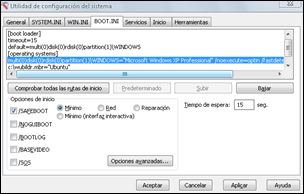
Epa viejo! espero este todo bien... Desinfectando una pc, me ocurrió un problema que por más que luche no pude resolver... ve! Inicie En modo a prueba de fallos y pase los programas de limpieza como lo dices en este artículo, hasta allí no tuve problema alguno, luego cuando trate de volver al modo normal reiniciando, resulta que me salía un mensaje que decía que la restauración del sistema estaba desactivada y que debía reiniciar en modo normal para activarla, acto seguido reinicie y me seguía saliendo el mismo mensaje. De verdad no encontre que más hacer para ver si volvía al modo normal. Que crees tú que debía hacer? Un abrazo!.
ResponderEliminar@Eliaco Si el mensaje aparece antes de la pantalla de inicio, lo mejor es que intentes restaurar la PC a un punto anterior con la opción, “La ultima Configuración Buena Que Funciono” (aparece en las opciones de arranque del sistema.
ResponderEliminarSi el mensaje aparece luego de la pantalla de bienvenida o inicio de sesión pues tocara hacerle caso… vuelve al modo aprueba de fallos y activa la restauración del sistema como te lo pide (clic derecho en el icono de MI PC /Propiedades/Restaurar Sistema y allí verifica que la casilla “desactivar Restaurar Sistema” este desmarcada…
Una vez en el modo normal tendrás que pasar algún anti-spyware (recomendado el SUPER Anti-Spyware y/o el Malwarebytes’ Anti-Malware) ¿Por que? porque la restauración del sistema es el apartado predilecto de los virus y spyware para ocultarse y que te este saliendo ese mensaje puede ser un signo vírico.
¿Que pasa si todo lo anterior no funciona? lo único que queda es buscar un CD de SP2 original (y con original no me refiero a la licencia sino a que no sea una versión modificada) iniciar desde el CD como si de un formato se tratase y en la segunda pantalla (la primera es para reparación en contexto) donde se te presente la opción R para Reparar… pues repara el sistema (ten el S/N a mano que te lo pedirá la instalación).
Ok! gracias...
ResponderEliminar